Cómo publicar una foto desde tu teléfono a tu cuenta de Snapchat

Durante mucho tiempo, solo puedes publicar fotos de la cámara de Snapchat en tu historia. Esto era realmente molesto si tomabas una gran foto en tu teléfono y querías compartirla con Snapchat: simplemente no podías hacerlo. Afortunadamente, las cosas han cambiado ahora. Aquí le mostramos cómo compartir una foto de su teléfono con Snapchat.
RELACIONADO: Cómo usar Snapchat: Conceptos básicos para enviar capturas y mensajes
Abra Snapchat y en la pantalla principal de la foto, deslice hacia arriba para llegar a Memories .
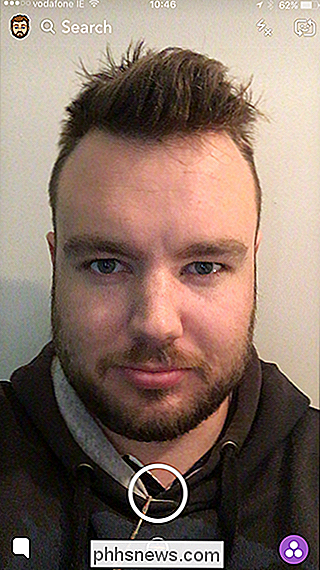
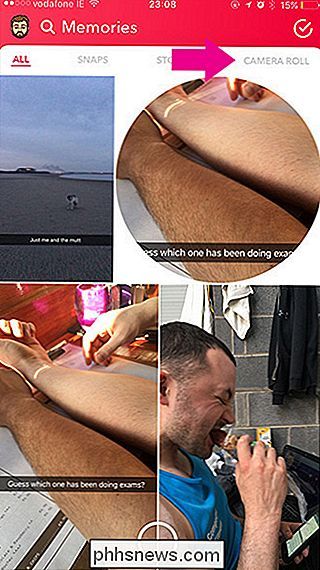
En Android, es posible que deba tocar el pequeño círculo debajo del botón del obturador. También puede hacer esto en iOS.
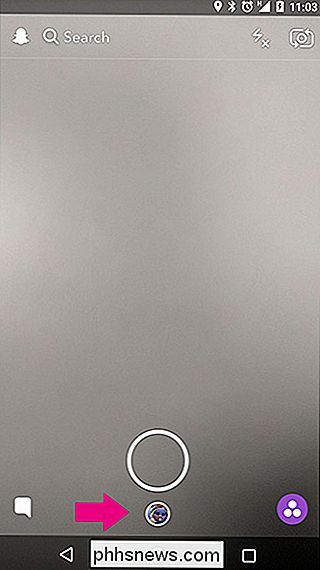
En la esquina superior derecha, seleccione Camera Roll. Verás todas las fotos guardadas en tu teléfono.
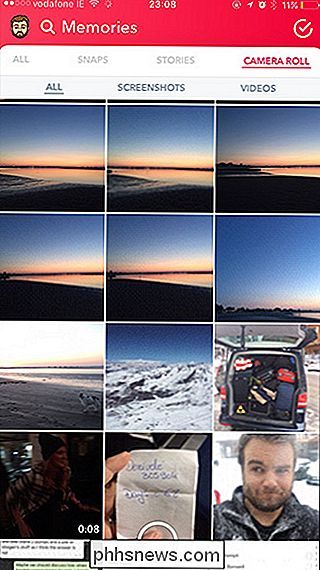
Selecciona la foto que deseas publicar.
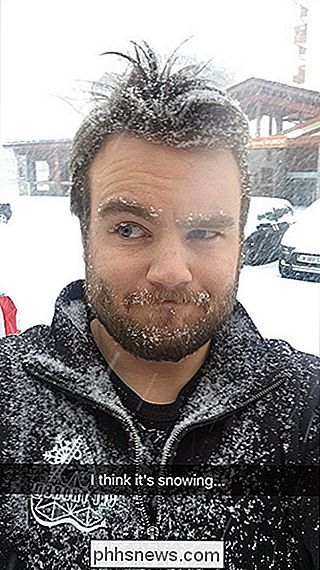
Desliza hacia arriba nuevamente para acceder a las opciones Editar y Enviar.
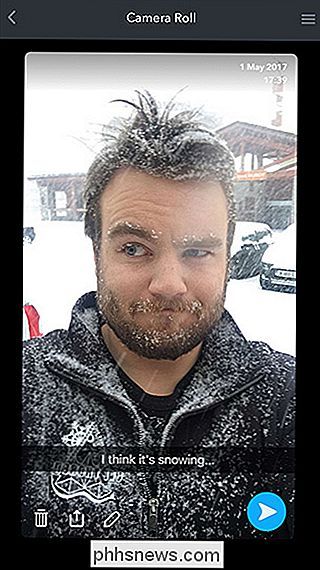
Presiona el ícono Papelera para eliminarlo, el ícono del Lápiz para editarlo con las herramientas habituales de Snapchat, y el ícono Compartir para guardarlo nuevamente en su teléfono o compartirlo con otra aplicación. Cuando esté listo para enviarlo, toque la flecha azul.
Para publicar la Snapchat en su historia, seleccione Mi historia en la lista y toque la flecha azul nuevamente. También puede enviar la foto directamente a cualquiera de sus contactos. Solo selecciónelos de la lista y envíe el complemento.
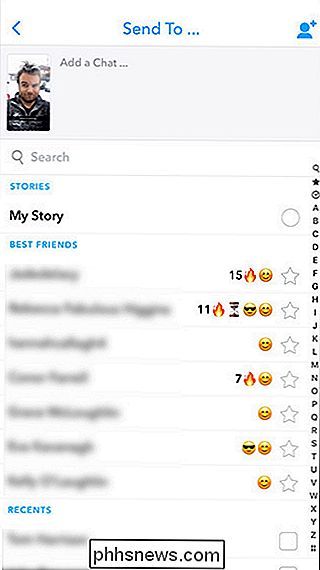
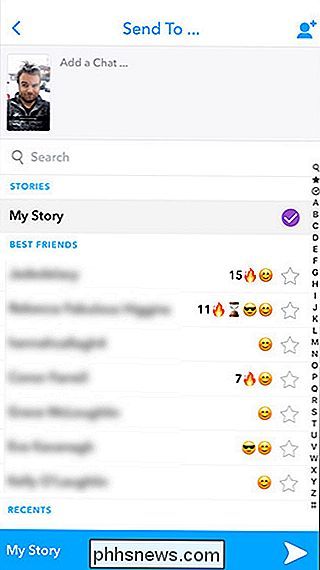
Y con eso, ha publicado una foto de su teléfono en Snapchat. Esto abre muchas opciones para compartir fotos que haya tomado en el pasado o con una cámara mejor.

Los mejores trucos "Just For Fun" ocultos en el terminal de macOS
Algunas personas consideran que el terminal de macOS da miedo, y eso tiene sentido. Los comandos pueden sentirse alienantes, y aprender a usarlos toma tiempo. Es difícil encontrar un punto de partida. Le mostramos cómo navegar usando la Terminal y un montón de trucos geniales en la Terminal, pero todo puede parecer un poco obsoleto cuando comienza.

Cómo controlar cuándo se instalan las actualizaciones de macOS
Las actualizaciones son necesarias, pero molestas. Por eso, su Mac, de forma predeterminada, los instala automáticamente. Las actualizaciones del sistema protegen su Mac del malware y otras amenazas, y ocasionalmente agregan nuevas características. Lo mismo ocurre con las actualizaciones de software, por lo que es importante mantener todas sus aplicaciones actualizadas.



